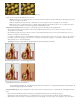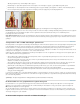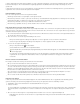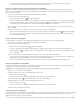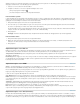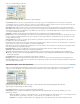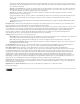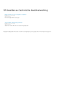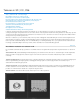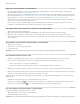Operation Manual
Naar boven
Naar boven
Naar boven
Opmerking:
Naar boven
Naar boven
Opmerking:
Actief tekenen in 3D
Enkele tips voor het tekenen van 3D-modellen
Als het desbetreffende gedeelte van het model is verborgen, kunt u tijdelijk gebieden aan het oppervlak verwijderen om het verborgen
gedeelte zichtbaar te maken. Zie Tekenoppervlakken onthullen.
Als u tekent op een gebogen of onregelmatig oppervlak, kunt u voordat u gaat tekenen, visuele feedback krijgen over de gebieden waarop u
het beste kunt tekenen. Zie Gebieden identificeren waarop kan worden getekend. U kunt ook de hoek voor het wegvallen van verf opgeven.
Hiermee bepaalt u hoeveel verf er op de oppervlakken met een hoek wordt aangebracht. Zie De wegvalhoek voor verf instellen.
Tijdens het tekenen van structuurnaden wordt één penseelstempel slechts op één zijde van de naad toegepast. Verplaats het midden van
het penseel over de naad om de andere kant te tekenen.
Als u probeert op een type structuurafbeelding te tekenen dat het materiaal niet bevat, wordt u gevraagd een afbeelding te maken. Zie
Instellingen voor 3D-materialen (Photoshop Extended) voor informatie over typen toewijzingen.
Een object tekenen in de modus Actief tekenen in 3D | Photoshop CC
1. Open het 3D-model in de 3D-modelweergave.
2. Open het structuurdocument dat u wilt tekenen. Dubbelklik hiertoe op de naam van de structuur in het deelvenster Lagen.
3. Selecteer Venster > Rangschikken > Naast elkaar om de 3D-modelweergave en het structuurdocument naast elkaar weer te geven.
4. Met het gereedschap Penseel tekent u het 3D-model of het structuurdocument. De penseelstreken worden automatisch weerspiegeld in de
andere weergave.
Overschakelen naar de modus Projectietekenen | Photoshop CC
1. Maak of open een 3D-model.
2. Selecteer 3D > Tekenen met projectie gebruiken.
3. Teken het 3D-model.
In het 3D-hoofddocument wordt standaard de methode Tekenen met projectie gebruikt voor tekenbewerkingen.
Een 3D-modelstructuur tekenen | CS6
1. Gebruik het 3D-plaatsingsgereedschap om het model zo te plaatsen dat het gebied waarin u wilt tekenen, naar u toe is gericht.
2. Ga op een van de volgende manieren te werk om de structuurafbeelding waarop moet worden getekend, in te stellen:
Kies 3D > 3D-verfmodus en selecteer een toewijzingstype.
Selecteer in het deelvenster 3D het deelvenster Scène. Kies een toewijzingstype in het menu Tekenen op.
3. (Optioneel) U kunt met elk selectiegereedschap een selectie in het 3D-model maken om het gebied te beperken waarop u wilt tekenen.
4. Breng verf aan met het gereedschap Penseel. U kunt ook elk ander gereedschap uit de tweede sectie van het deelvenster Gereedschappen
gebruiken, zoals Emmertje, Natte vinger, Tegenhouden, Doordrukken en Vervagen.
Tijdens het tekenen (na het maken van een lijn) kunt u het effect daarvan op de structuurafbeelding zelf bekijken. Voer een van de volgende
handelingen uit:
Dubbelklik in het deelvenster Lagen op de structuurafbeelding om deze te openen.
Selecteer in de sectie Materialen van het deelvenster 3D het materiaal voor het gebied waarop u tekent. Klik in de onderste sectie van
het deelvenster op het menupictogram
voor de structuurafbeelding waarop u tekent, en kies Structuur openen.
Een structuurtype voor tekenen kiezen | Photoshop CC
U kunt acht verschillende structuurtypen kiezen om te tekenen:
1. Open het 3D-model en selecteer 3D > Verf op doelstructuur.
2. Kies het structuurtype dat u wilt tekenen.
In 3D-modellen met meerdere structuren wordt alleen getekend op de structuur die u hebt geopend en waarop u bent begonnen te